解决开机出现“你的电脑未正确启动”错误

ler
2021-10-13
问题描述
电脑开机时出现蓝屏并显示“你的电脑未正确启动”的错误提示,如图。
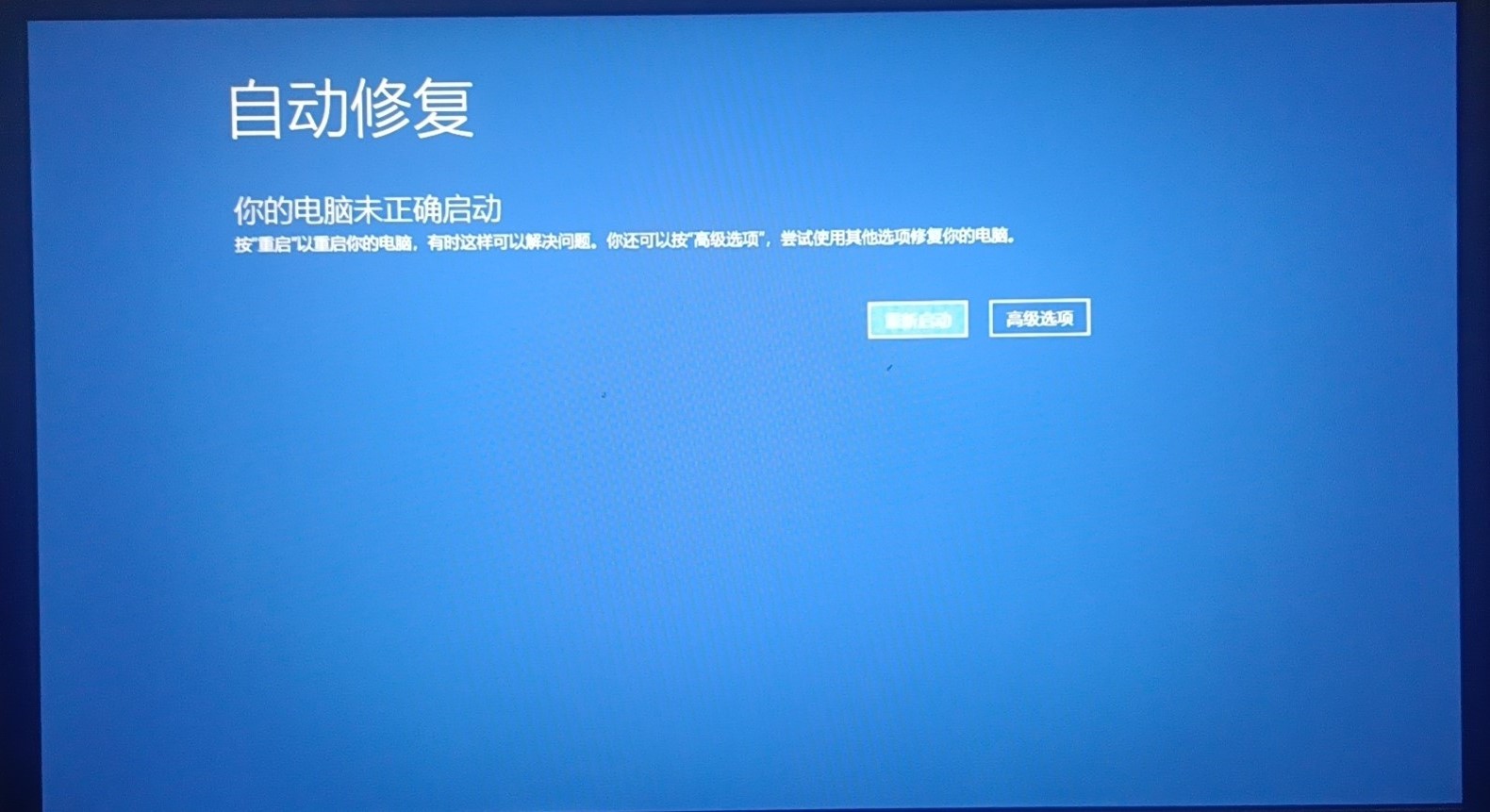
解决方法
一般出现蓝屏无法启动进入系统的问题,可以通过系统重置或者重装系统来解决,但并不是每次遇到蓝屏问题都需要这么大动干戈。
出现“你的电脑未正确启动”问题,首先点击“高级选项”按钮,在“高级选项”界面点选“疑难解答”,然后进入“命令提示符”。
在“命令提示符”中输入以下命令,并按回车键(其中l为大写字母L的小写)
bcdboot c:\windows /l zh-cn
如果电脑开启了BitLocker加密功能,进入“命令提示符“之前会出现输入恢复密钥的界面,恢复密钥可以在电脑关联的Microsoft 账户中找到,画面下方有直接打开的地址,根据ID输入对应的恢复密钥即可。
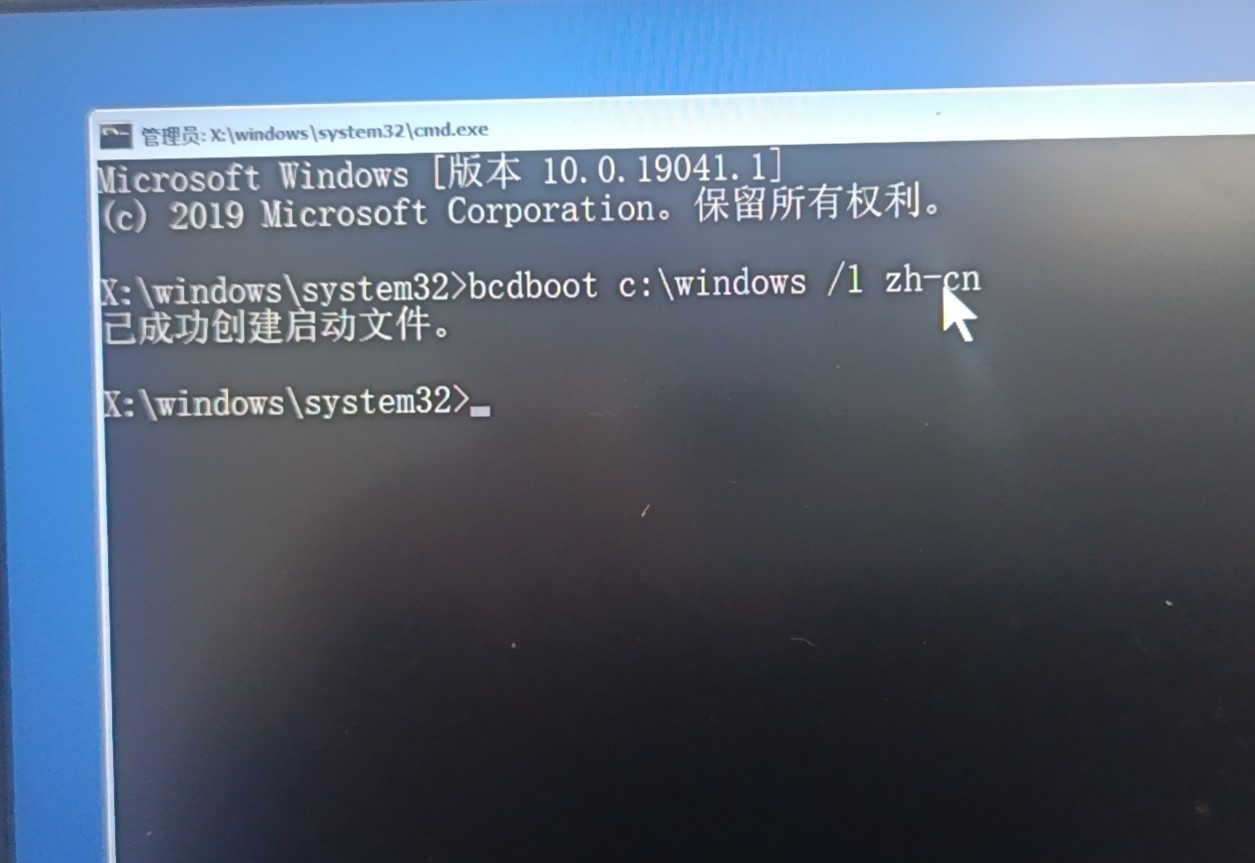
运行以上命令之后,会出现“已成功创建启动文件”的提示,然后输入exit并按回车键退出“命令提示符”,回到“高级选项”界面点击“关闭电脑”选项关机,然后再重新开机。

开机之后会出现“恢复”界面并会显示引起问题的具体文件路径,每次出现问题的文件的路径可能是不相同的,记录这个文件的路径稍后会使用到。
按F1键进入恢复环境并选择“微软拼音”,然后点选“疑难解答”,再点选“命令提示符”。同样的,如果出现输入恢复密钥界面,操作方法同上。
进入“命令提示符”之后,我们需要操作删除上面“恢复”界面显示的引起问题的文件,这里就需要用到上面记录的文件路径,以上图为例,输入以下命令:
del c:\windows\system32\drivers\bootsafe64_ev.sys
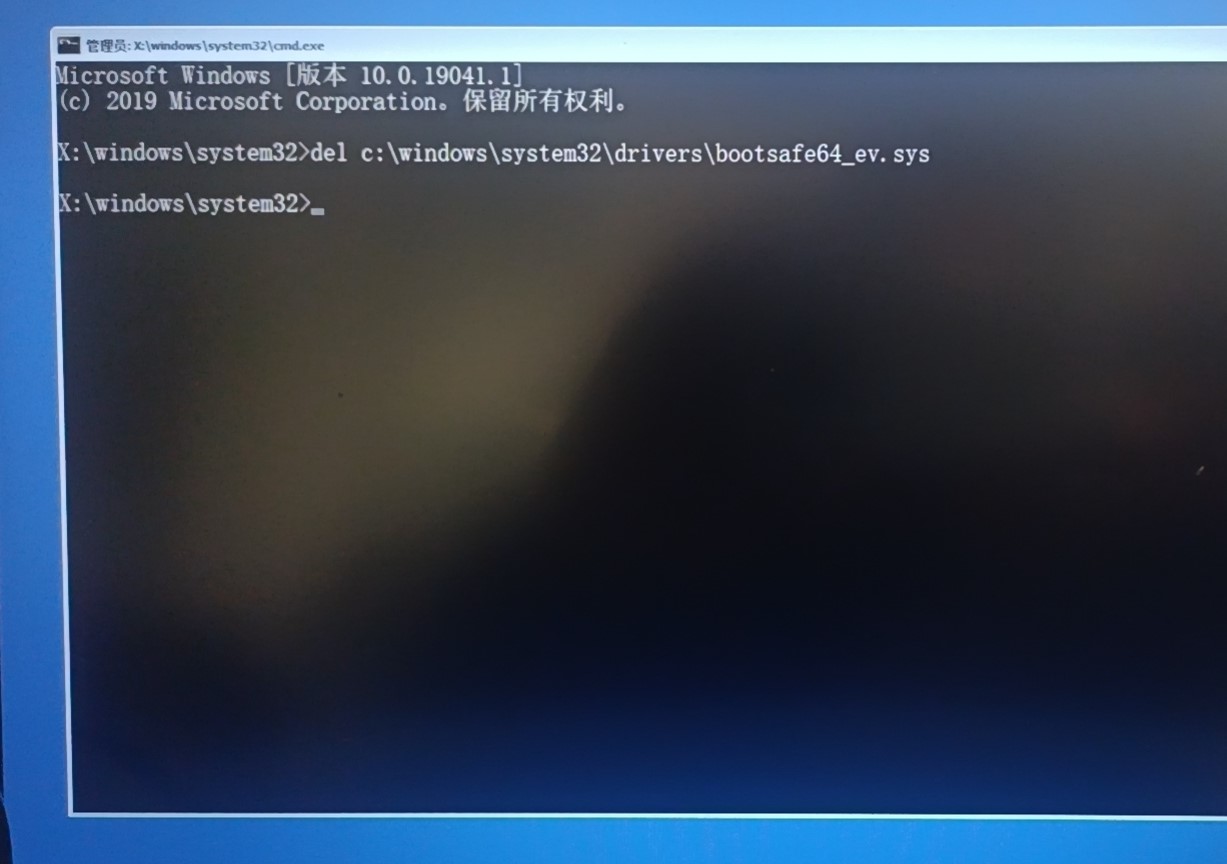
输入完命令之后按回车键执行,执行之后并不会输出显示任何内容,然后输入exit并按回车键退出“命令提示符”界面,然后点选“关闭电脑”选项关机,再重新开机。
重新开机之后正常情况下就应该能正常进入系统桌面了。